5 beste Skyrim SE-recorders beschikbaar voor Windows en Mac OS X 2025
Dit artikel gaat de beste 5 beste methoden delen om record Skyrim SE. Volgens Steam was Skyrim Special Edition, ook wel Skyrim SE genoemd, de winnaar van meer dan 200 games van de 2016 Year Awards. Het bracht de epische fantasie tot leven in verbluffende details. De SE-versie bevat de veelgeprezen game en add-ons met nieuwe functies, zoals geremasterde kunst en effecten. Het is logisch dat u uw gameplay wilt vastleggen en delen op Twitch. Als u alleen op zoek bent naar een Skyrim SE-recorder, bent u hier aan het goede adres.
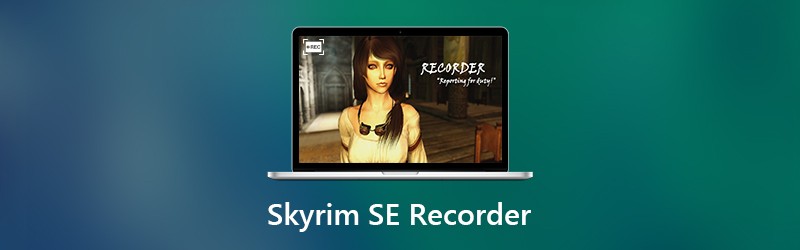
- Top 1: Vidmore Screen Recorder
- Top 2: Game DVR op Windows 10
- Top 3: Bandicam
- Top 4: ScreenFlow
- Top 5: FRAPS
Top 1: Vidmore Screen Recorder
Het maakt niet uit of u gemiddelde mensen bent of technisch onderlegd, Vidmore Screen Recorder kan voldoen aan uw behoefte aan Skyrim SE-gameplay-opnames, zoals gemakkelijk gebruik, opnames van hoge kwaliteit produceren en meer.
- Neem gameplay op uw bureaublad op met een enkele klik.
- Voeg uw reactie en stem rechtstreeks toe aan de gameplay-opname.
- Verbeter de video- en audiokwaliteit automatisch tijdens het opnemen.
- Lichtgewicht en optimaliseer de prestaties op basis van uw hardware.
- Bied uitgebreide aangepaste opties en bonustools voor gevorderde gebruikers.
Kort gezegd is het de beste Skyrim SE-recorder voor Windows 10/8/7 en Mac OS X.
Hoe Skyrim SE op pc op te nemen
Stap 1: Installeer de beste Skyrim SE-recorder
Als u uw gameplay wilt vastleggen, download en installeer dan de beste Skyrim SE-recorder op uw harde schijf. Start het vervolgens en kies Video Recorder vanuit de startinterface.

Stap 2: Neem Skyrim SE eenvoudig op
Er zijn vier opties in de interface. Neem alleen de gameplay op, schakel het scherm en het systeemgeluid in tijdens het uitschakelen Webcam en Microfoon. Stel het opnamegebied in op basis van uw game, zoals op volledig scherm. Als je je gezicht en stem aan de gameplay-opname wilt toevoegen, schakel je in Webcam en Microfoon ook. Druk op het tandwielpictogram om het Voorkeuren dialoog. Hier kunt u het uitvoerformaat, sneltoetsen en meer opties aanpassen.
Speel nu Skyrim SE op uw computer en druk op REC knop om de opname te starten. Tijdens het proces kunt u een schilderij, tekst en vorm aan de opname toevoegen met de Pen gereedschap.

Stap 3: Bekijk een voorbeeld en sla de gameplay op
Klik op het Hou op pictogram om het Voorbeeld venster. Bekijk nu de opname en verwijder het ongewenste deel met de Klem gereedschap. Druk ten slotte op de Opslaan knop om de gameplay-opname te exporteren.

Top 2: Game DVR op Windows 10

In eerste instantie is de Game DVR-functie de vooraf geïnstalleerde gameplay-recorder voor Xbox. Nu heeft Microsoft de Skyrim SE-recorder in Windows 10 geïntroduceerd. Dit betekent dat u deze op pc kunt gebruiken zonder installatie of betaling.
Voordelen
- Volledig gratis te gebruiken zonder enige beperking.
- Werk aan een breed scala aan spellen, waaronder Skyrim SE.
- Sla gameplay-opnames op als HD MP4.
- Ondersteuning voor webcamopname tijdens het vastleggen van gameplay.
Nadelen
- Het kan alleen opnames opslaan in MP4.
- Het is alleen beschikbaar voor Windows 10.
Top 3: Bandicam
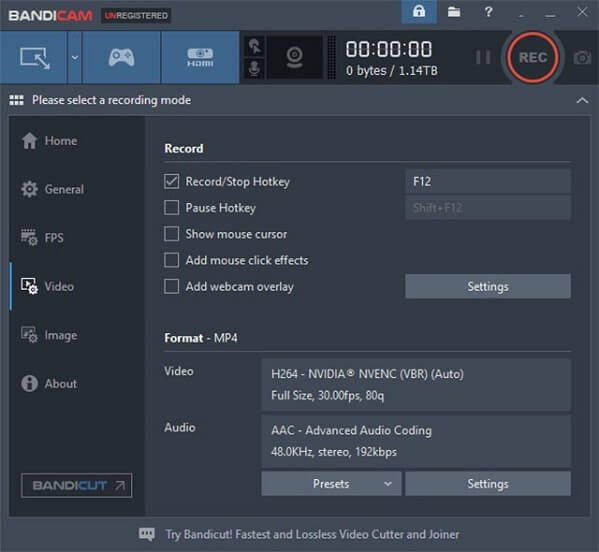
Hoewel deze Skyrim SE-recorder drie modi heeft, is hij voornamelijk ontworpen voor het opnemen van gameplay. Deze modus is in staat om opnamevideo's van hoge kwaliteit te produceren. Het biedt zowel een gratis versie als een betaalde versie, maar geavanceerde functies zijn alleen in de laatste.
Voordelen
- Neem Skyrim SE op volledig scherm of andere aspecten op.
- Produceer uitvoer van hoge kwaliteit zodra u de spelmodus opent.
- Compatibel met Windows 10/8 / 8.1 / 7.
Nadelen
- Het is niet beschikbaar voor Mac. (Krijgen Bandicam voor Mac hier.)
- Het mist videobewerkingsfuncties.
Top 4: ScreenFlow
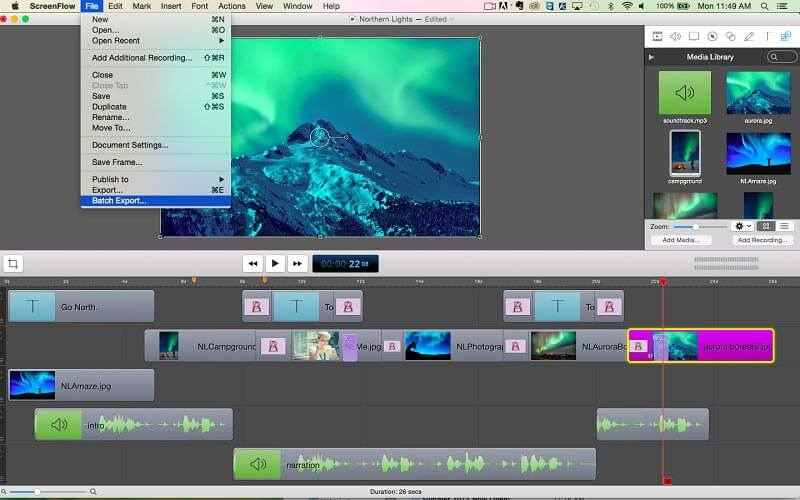
ScreenFlow is een veelzijdige Skyrim SE-recorder voor macOS en Windows. Nadat je je gameplay hebt opgenomen, kun je deze op de tijdlijn bewerken en decoreren met tekst, vormen en meer. Hoewel u de recorder moet aanschaffen, is het de moeite waard om te gebruiken.
Voordelen
- Leg alles op uw scherm vast, inclusief gameplay.
- Zet de opname rechtstreeks op de tijdlijn.
- Inclusief uitgebreide tools voor videobewerking.
Nadelen
- Het is groot en heeft het achterblijvende probleem.
- Het is behoorlijk prijzig.
Top 5: FRAPS
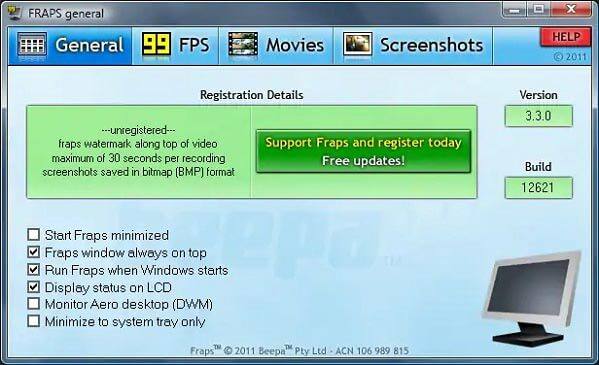
FRAPS is een andere optie om Skyrim SE op pc op te nemen. U kunt indrukwekkende gameplay-video's maken met behulp van OpenGL en DirectX grafische technologie. Nu heeft de Skyrim SE-recorder een nieuwe versie uitgebracht om het opnemen van gameplay gemakkelijker te maken.
Voordelen
- Krijg volledige informatie tijdens het opnemen van een game.
- Leg audio vast samen met de gameplay.
- Bied standaard aangepaste opties aan.
Nadelen
- De gratis proefperiode neemt slechts 30 seconden op.
- Het is sinds 2013 niet meer bijgewerkt.
- Het ondersteunt geen Mac-computer. (Krijgen FRAPS voor Mac hier.)
Gevolgtrekking
Nu moet je ten minste de top 5 Skyrim SE-recorderprogramma's voor Windows en Mac OS X onder de knie hebben. Als een populair spel kun je veel gerelateerde gameplay-video's online vinden. Als je je gameplay wilt opnemen, heb je een goede gamerecorder nodig. Vidmore Screen Recorder is bijvoorbeeld een slimme optie. Meer vragen? Laat dan een bericht achter onder dit bericht.


